怎样制作excel表内链接,表间链接及表间关联 制作excel表内链接,表间链接及表间关联的方法
时间:2017-07-04 来源:互联网 浏览量:
今天给大家带来怎样制作excel表内链接,表间链接及表间关联,制作excel表内链接,表间链接及表间关联的方法,,让您轻松解决问题。
日常的办公工作中,对于excel的建档是我们经常所用到的,对于大型的数据表,由于数据与分类比较多,如何更方便各表与各标签之间的关联与数据的快速查看呢?在excel同一个文档内,如何实现各标签间的链接关联呢,关联后的表格,只需点击链接便可实现快速跳转到关联的表格里。具体方法如下:
1打开已建立好的Excel文档,如下图,在主表格中进行添加链接,实现主表中的客户名称快速链接到同文档中的客户详细标签表中,如下图。
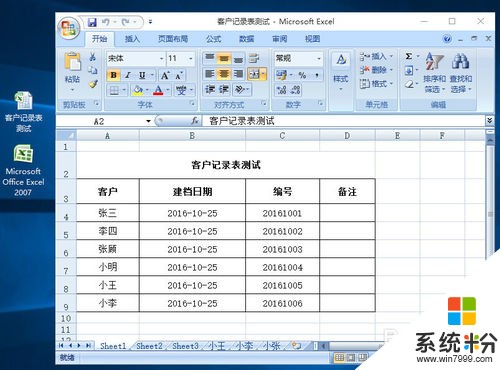 2
2本次演示的是在“主表”中添加链接,在主表的“客户”列里添加链接,点击链接可以实现快速链接到“客户”标签表中的详细表信息。例如:主表中的张三,连接到“张三”标签表中。
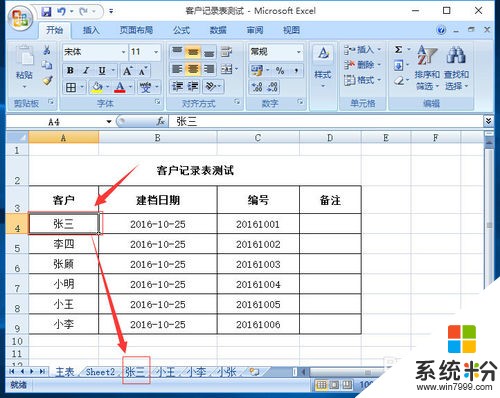 3
3选择主表中的“ 张三”,鼠标点击右键菜单,选择最下方的“超链接”,插入超链接。
 4
4在弹出的“插入超链接”窗口中,窗口左侧选择“链接到”--“本文档中的位置(A)”,然后右边窗口列表中选择“张三”,确定完成。
 5
5完成主表客户名的链接添加后如下图所示,如果需添加其它客户的信息链接关联,方法如上操作,进行添加链接,这样,当您的数据表多时,这样进行关联会提高你的办公工作效率了。
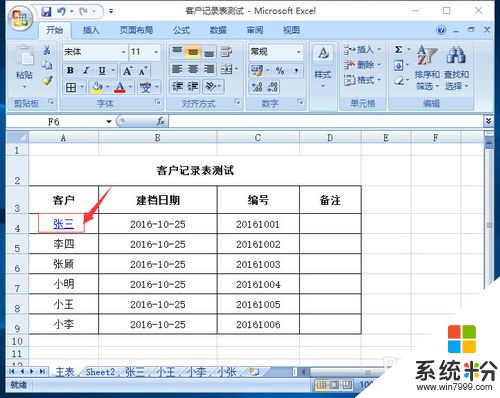
以上就是怎样制作excel表内链接,表间链接及表间关联,制作excel表内链接,表间链接及表间关联的方法,教程,希望本文中能帮您解决问题。
我要分享:
相关教程
- ·在EXCEL表中怎么插入链接? 在EXCEL表中插入链接的方法
- ·wps表格怎么插入超链接;excel表格中的链接打不开如何解决
- ·Excel中如何通过超链接快速切换工作表 Excel中通过超链接快速切换工作表的方法
- ·excel怎样制作表格---教你制作表格 excel制作表格的方法有哪些---教你制作表格
- ·Excel表格制作之怎样绘制表格边框和合并表格? Excel表格制作之绘制表格边框和合并表格的方法?
- ·怎样建立MindMapper主题间跳转链接 建立MindMapper主题间跳转链接的方法有哪些
- ·戴尔笔记本怎么设置启动项 Dell电脑如何在Bios中设置启动项
- ·xls日期格式修改 Excel表格中日期格式修改教程
- ·苹果13电源键怎么设置关机 苹果13电源键关机步骤
- ·word表格内自动换行 Word文档表格单元格自动换行设置方法
电脑软件热门教程
- 1 Mac DNS被劫持怎么办?
- 2 电脑打开压缩文件提示不能打开此文件该如何解决 电脑打开压缩文件提示不能打开此文件该怎么解决
- 3 忘记wifi密码怎么办 wifi密码忘记如何解决
- 4电脑硬盘指示灯一直亮怎么办
- 5Win10系统让文件夹提示文件大小信息的方法
- 6Win10 10074没有Aero玻璃毛边效果怎么办,如何开启
- 7怎样在电脑上实现全屏高清连拍? 在电脑上实现全屏高清连拍的方法有哪些?
- 8iPhone浏览器如何清理缓存 iPhone浏览器清理缓存的方法有哪些
- 9Windows8怎样更改计算机描述? Windows8更改计算机描述的方法有哪些?
- 10如何删除桌面的“打开好桌道壁纸”选项 删除桌面的“打开好桌道壁纸”选项的方法
